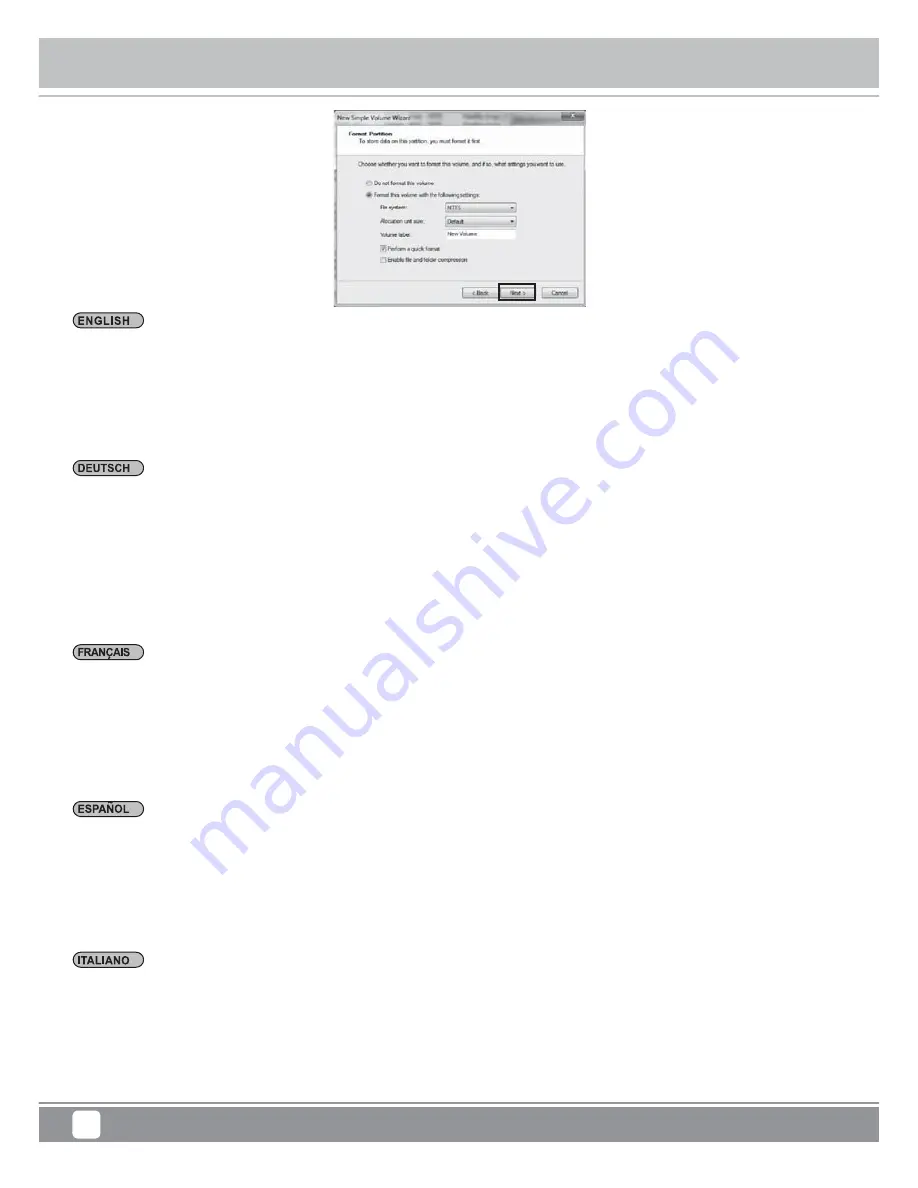
System Setup
Tower Storage
TS421S / TS821S
31
Das „Format Partition (Partition formatieren)“-Fenster.
Wählen Sie bei „File System (Dateisystem)“ NTFS. Bitte verwenden Sie kein anderes Dateiformat.
Sie können beim Konfigurieren der Partition die zugewiesene Größe angeben. Wenn Sie keine Angabe machen müssen, wählen Sie
bitte das Standardvolume.
Legen Sie fest, unter welchem Namen das Volume unter „My Computer (Arbeitsplatz)“ angezeigt werden soll.
Wählen Sie zur Durchführung einer schnellen Formatierung die Option „Schnellformatierung
durchführen“.
Startdateien und Komprimierungsordner.
Wählen Sie zur Aktivierung von Datei- und Ordnerkomprimierung die Option „Komprimierung für
Dateien und Ordner aktivieren“.
Sie können die verfügbare Laufwerkskapazität mit dieser Option erhöhen, die Laufwerksgeschwindigkeit ist jedoch geringer als ohne
Komprimierung.
Klicken Sie bei Abschluss der Einrichtung auf „Next (Weiter)“.
La ventana “Formato de la partición”
Para “Archivo del sistema” escoja NTFS. Por favor, no use otro formato de archivo.
Puede especificar el tamaño de la unidad de asignación cuando configure la partición. Si no necesita especificarlo, entonces seleccione
el valor por defecto.
Elija el nombre del volumen que aparecerá en “Mi PC”.
Marque esta opción para realizar un formateo rápido, realizará un formateo rápido.
Archivos de arranque y carpetas de compresión
Marque esta opción para activar la compresión de archivos y carpetas.
Puede incrementar la capacidad disponible del disco con esta opción, pero la velocidad del disco será inferior que sin la compresión.
Cuando la configuración se complete, presione “Siguiente”.
Appare la finestra “Format Partition (Formatta partizione)”.
Scegliere NTFS per “File System (File System)”. Non utilizzare altri formati di file.
È possibile specificare le dimensioni dell’unità di allocazione per la configurazione della partizione. Se non è necessario specificare,
selezionate il volume predefinito.
Impostare il nome del volume da visualizzazione in “My Computer (Risorse del computer)”.
Selezionare questa opzione per eseguire una formattazione rapida, e la formattazione rapida sarà eseguita.
File di avvio e Cartelle di compressione.
Selezionare questa opzione per abilitare la compressione di file e cartelle.
Con questa opzione è possibile aumentare la capacità disponibile del disco, ma la velocità dell’unità sarà inferiore rispetto a quella
senza compressione.
Al termine della configurazione premere " Next (Avanti).”
The “Format Partition” window.
For “File System”, choose NTFS. Please do not use other file format.
You can specify the size of the allocation unit size when configuring partition. If you don’t need to specify, then please select default
volume.
Set the name of volume for display in “My Computer”.
Check this option to perform a quick format, it will perform a quick format.
Boot files and Compression folders.
Check this option to enable file and folder compression.
You can increase available drive capacity with this option, but drive speed will be lower than with no compression.
When setup is complete, press "Next.”
La fenêtre « Format Partition (Formater partition) ».
Pour le « File System (Système de fichiers) », choisissez NTFS. Veuillez ne pas utiliser d'autre format de fichier.
Vous pouvez spécifier la taille de l'unité d'allocation lors de la configuration de la partition. Si vous n'avez pas besoin de la spécifier, veuillez
sélectionner le volume par défaut.
Définissez le nom du volume à afficher dans « My Computer (Mon ordinateur) ».
Cochez cette option pour effectuer un formatage rapide, le système effectuera alors un formatage rapide.
Fichiers de démarrage et dossiers de compression.
Cochez cette option pour activer la compression des fichiers et des dossiers.
Vous pouvez augmenter la capacité de disque disponible avec cette option, mais la vitesse du disque sera inférieure par rapport à sans
compression.
Une fois la configuration terminée, appuyez sur « Next (Suivant) ».
















































